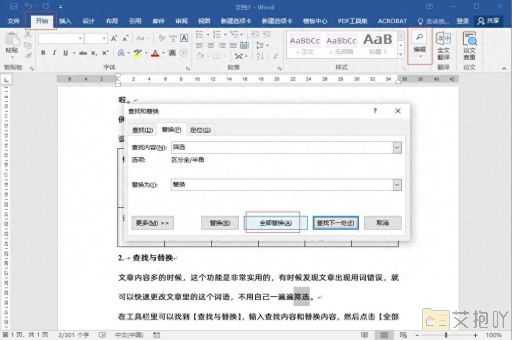如何关闭word修订模式设置
标题:如何关闭word修订模式设置

在使用microsoft word进行文档编辑时,我们可能会遇到一种名为“修订模式”的功能。这种模式允许用户跟踪并记录对文档所做的所有更改,以便于多人协作或回顾修改历史。有时我们可能希望暂时关闭这个功能以获得更简洁、直观的界面。本文将详细介绍如何关闭word修订模式。
打开你的word文档。你可以在屏幕顶部看到一个名为“审阅”的选项卡,这是word中包含修订模式设置的地方。点击这个选项卡,你会看到一系列与修订相关的工具和选项。
在“审阅”选项卡中,找到并点击“修订”按钮。这是一个开关按钮,它的图标看起来像一个勾选标记,旁边写着“修订”。当你点击这个按钮时,它会从蓝色变为灰色,这意味着修订模式已经关闭。
如果你想要再次启用修订模式,只需再次点击这个按钮即可。当按钮变为蓝色时,修订模式就会重新开启。
请注意,关闭修订模式并不意味着删除或取消已有的修订。这些修订仍然保留在文档中,只是不再以高亮的形式显示出来。你可以随时通过再次开启修订模式来查看它们。
关闭word修订模式是一种简单而有效的方法,可以帮助你专注于文档的内容,而不是那些可能分散注意力的修订标记。通过以上步骤,你应该能够轻松地在修订模式和非修订模式之间切换,以满足你的需求。
总结,关闭word修订模式只需要简单的几步操作,但这一改变可以极大地改善你的编辑体验。无论你是独自工作还是与他人协作,理解并掌握这一技巧都是非常有用的。


 上一篇
上一篇